Как сделать мониторинг в экселе
Добавил пользователь Валентин П. Обновлено: 04.10.2024
Вы ищете способ отслеживать изменения, внесенные в электронную таблицу Excel? Есть много случаев, когда вам нужно раздать файл нескольким людям и отслеживать, какие изменения были внесены. Возможно, вы захотите отследить, когда было внесено изменение, кто внес изменение, в какой ячейке произошло изменение и какие данные были изменены.
Excel имеет встроенные функции отслеживания, которые могут обрабатывать все вышеперечисленные случаи. Вы можете легко просмотреть все изменения непосредственно на рабочем листе, а также принять или отклонить каждое изменение. Есть несколько моментов, которые следует помнить о функциях отслеживания Excel:
1. Включение отслеживания не означает, что вы можете вернуть таблицу обратно в прежнее состояние, отменив изменения. Это в основном файл журнала, который записывает все и все. Вы можете вручную просмотреть данные, которые были удалены или добавлены, но вам придется внести изменения в электронную таблицу самостоятельно.
2. Включение отслеживания не означает, что каждое внесенное вами изменение будет записано. Любые данные, хранящиеся в ячейке, отслеживаются, но другие изменения, такие как форматирование, не отслеживаются. Другие изменения, которые не отслеживаются, включают в себя скрытие / отображение строк и столбцов, комментариев и значений ячеек, которые изменяются из-за пересчета формулы.
3. История изменений хранится только 30 дней по умолчанию. Если вы внесете изменения в лист Excel, а затем снова откроете книгу через 45 дней, вы сможете просматривать историю изменений за все 45 дней, пока не закроете книгу. Когда вы закроете его, история изменений старше 30 дней исчезнет. Это означает, что в следующий раз, когда вы откроете его, вы не сможете увидеть изменения, которые вы внесли 45 дней назад.
4. Всякий раз, когда вы включаете отслеживание, рабочая книга становится общей рабочей книгой. Это означает, что несколько пользователей будут вносить изменения в документ.
Теперь, когда вы знаете некоторые основы работы трекинга в Excel, давайте поговорим о том, как включить его, изменить настройки и отслеживать изменения!
Включение отслеживания
Давайте пойдем дальше и сначала включим трекинг. Откройте Excel и нажмите на Рассмотрение вкладка на ленте. В крайнем правом углу вы должны увидеть опцию под названием Отслеживать изменения под изменения раздел.
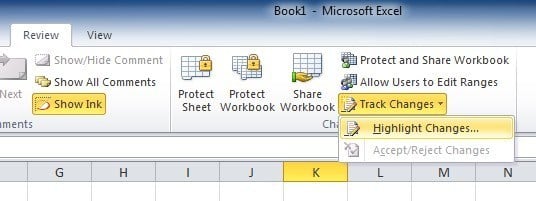
![]()
У вас есть несколько вариантов, включая когда, ВОЗ, а также куда, За когда, Все означает, что каждое изменение будет выделено. У вас также есть возможность выделить изменения с момента последнего сохранения документа, начиная с определенной даты, или изменения, которые еще не были проверены.
Если вы проверите ВОЗВы можете отслеживать изменения, сделанные кем-либо, или изменения, внесенные всеми, кроме вас. куда Опция позволяет отслеживать изменения только для определенной части таблицы. Просто нажмите кнопку справа и выберите диапазон ячеек, которые вы хотите отслеживать.
Наконец, вы можете отменить Выделите изменения на экране вариант, если вы не хотите, чтобы другие знали, что вы отслеживаете изменения. По умолчанию после запуска отслеживания и выбора этого параметра любая измененная ячейка будет отображать небольшую стрелку в верхнем левом углу, чтобы указать, что она была изменена.


Например, вы можете скрыть изменения на экране, не устанавливая флажок, отослать свой файл всем, кто должен внести в него изменения, а когда вы вернете его, просто перейдите к Отслеживать изменения и перепроверьте коробку.
Настроить отслеживание
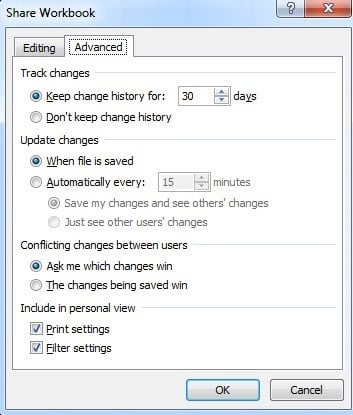
Просмотр изменений
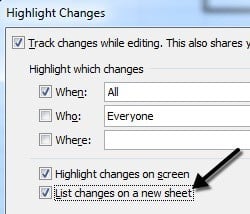
Проверьте это и нажмите ОК. Новый рабочий лист называется история Будет добавлено, что позволит вам просмотреть все изменения, которые были внесены в эту книгу.
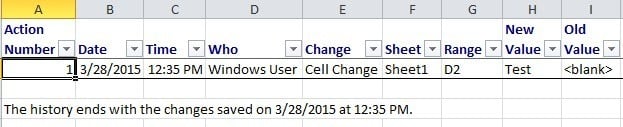
В какой-то момент вам нужно будет одобрить или отклонить изменения. Вы можете просмотреть все изменения, а затем выбрать, какие из них вы хотите сохранить или отменить.
Просто нажмите на Отслеживать изменения снова и выберите Принять / отклонить изменения, Выберите параметры, чтобы выбрать, какие изменения вы хотите принять или отклонить. Если вы хотите просмотреть все изменения, просто оставьте когда проверил и убедитесь, что он установлен на Не проверено,
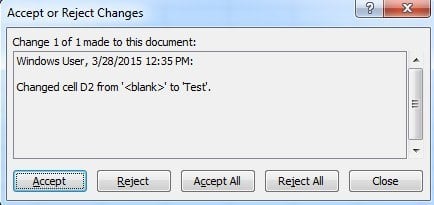
Если вы отклоните изменение, оно немедленно вернется к тому, что было изначально в этой ячейке. Стоит отметить, что если другая ячейка ссылается на содержимое отклоненной ячейки, то это значение также изменится, когда значение указанной ячейки вернется обратно. Это может привести к разрыву формул и т. Д., Поэтому будьте осторожны.
Это оно! Теперь вы можете легко отслеживать любые изменения, внесенные в электронную таблицу Excel, с помощью этой встроенной функции. Если у вас есть какие-либо вопросы, оставьте комментарий. Наслаждайтесь!

Работа посвящена осуществлению мониторинга результатов освоения основной образовательной программы в работе учителя-предметника и классного руководителя. Проведение мониторинговых исследований предполагает работу с большими объемами информации. Поэтому встает вопрос о максимальной автоматизации процессов обработки различного типа данных. Эту проблему позволяет решить использование MS Excel в качестве инструмента хранения и обработки данных.
ИСПОЛЬЗОВАНИЕ ЭЛЕКТРОНЫХ ШАБЛОНОВ EXCEL
ДЛЯ ПРОВЕДЕНИЯ МОНИТОРИНГОВЫХ ИССЛЕДОВАНИЙ
АННОТАЦИЯ. Статья посвящена осуществлению мониторинга результатов освоения основной образовательной программы в работе учителя-предметника и классного руководителя. Проведение мониторинговых исследований предполагает работу с большими объемами информации. Поэтому встает вопрос о максимальной автоматизации процессов обработки различного типа данных. Эту проблему позволяет решить использование MS Excel в качестве инструмента хранения и обработки данных.
КЛЮЧЕВЫЕ СЛОВА: ИКТ-компетентность, мониторинг результатов освоения основной образовательной программы, программа Excel, электронный шаблон.
Система оценки достижения планируемых результатов является одним из инструментов реализации требований Государственных образовательных стандартов основного общего образования к результатам освоения основной образовательной программы и направлена на обеспечение качества образования. Изменения, вносимые новыми Государственными образовательными стандартами, актуализировали необходимость появления нововведений, относящихся как к содержанию образования, так и к методике и технологии выявления его результатов. Оценивание должно быть направлено не просто на выявление недостатков, оно становится механизмом обратной связи, обеспечивающим непрерывность процесса совершенствования качества образования. В ходе реализации стандартов, в целях оптимизации образовательного процесса, педагоги имеют возможность перейти к использованию для сбора и обработки результатов мониторинга посредством электронных шаблонов, созданных в программе MS Excel.
Электронный шаблон – унифицированная форма электронного документа, позволяющая вносить конкретные данные и проводить количественный анализ в автоматическом режиме.
Документ состоит из граф, в которые вписываются имена учащихся и результаты учебной деятельности, остальные показатели считаются автоматически. Данные мониторинга объединяются в сводную таблицу, по которым строятся диаграммы.
При использовании электронных шаблонов:
уменьшается время для подсчета данных, создания диаграмм;
сокращается количество вычислений;
отсутствуют погрешности при вычислении и, в результате, нет необходимости повторного пересчета.
Рассмотрим конкретные примеры использования шаблонов Ексель для проведения мониторинга в образовательной организации.
Для удобства пользователей, слабо владеющих программой Excel, ячейки, в которых заложены формулы и которые нельзя изменять, окрашены в серый цвет. Этот принцип используется во всех шаблонах. Данная форма позволит педагогу очень быстро отобрать нужную информацию для составления различных отчетов.




В конце года после заполнения всех страниц файла выстраиваются диаграммы, в которых можно увидеть результаты каждого учащегося в сравнении.
ценностные ориентации обучающихся;
индивидуальные личностные характеристики (патриотизм, толерантность, гуманизм и другие).

Классный руководитель вносит в таблицу фамилии учащихся, выставляет баллы согласно критериям в начале и конце года. Для удобства анализа результатов ячейки в зависимости от результата окрашиваются в разный цвет. По итогам мониторинга можно визуализировать данные в виде диаграмм, сравнив показатели на начало и конец учебного года по каждому учащемуся и по классу в целом.
Проблема мониторинга результатов освоения основной образовательной программы, посещаемости, ведения аналитической диагностики в современной образовательной организации является очень важной. Эту проблему позволяет решить использование MS Excel. Эта программа обладает многими возможностями, присущими современным программам для работы с базами данных. К тому же эта программа имеется во всех образовательных организациях. Использование таблиц Microsoft Excel не только дает возможность оперативного, упорядоченного сбора широкого спектра данных, их первичной обработки, визуализации собранной информации в виде диаграмм, графиков, сводных таблиц, но и использовать встроенные средства поиска, отбора и сортировки данных в таблицах. Поэтому работать с шаблонами в Excel просто, быстро и удобно.
Использование возможностей современных информационно – коммуникационных средств позволяет существенно облегчить ведение документации учителя – предметника, классного руководителя. Такой вариант мониторинга облегчит работу и покажет уровень ИКТ компетентности педагога.
Но хотелось бы отметить, что необходимо за цифрами статистики и работы с электронными программами, не потерять живое общение с учащимися, их развитие в процессе этого общения.
СПИСОК ЛИТЕРАТУРЫ
Бухаркина М.Ю., Полат Е.С. Современные педагогические и информационные технологии в системе образования: Учебное пособие. — М.: Академия, 2010. — 368 с.
Веракса, Н. Е. Мониторинг достижения ребенком планируемых результатов освоения программы / Н. Е. Веракса, А. Н. Веракса. — М.: Мозаика-Синтез, 2011.
Пермяков О.Е., Менькова С.В. Диагностика формирования профессиональных компетенций. Москва, 2010г.
Савва Л.И., Маминов С.В. Мониторинг качества школьного образования в современных условиях / Л.И. Савва, С.В. Маминов // Инновации в современном мире: сб. статей Межд. Научн.-практ. конф. . – Москва: РИО ЕФИР, 2015. – 74, С. 54-57, 55 с.
Третьякова Т.В., Павлова Р.С. Организация мониторинга качества обучения математике на основе результатов единого государственного экзамена // Фундаментальные исследования. – 2015. – № 2-1. – С. 156-161
Ссылка на статью, при указании в списке литературы (по ГОСТ Р 7.0.5–2008):
День учителя обычный
(в сокращении)
Муж уснул, уснули дети – спит весь дом,
Только я сижу за письменным столом:
Всё ищу я в интернете, что произошло на свете
Чтобы всё законспектировать потом.
Недоделаны отчеты…Ой, еще полно работы..
Я всё сделаю…Мне это по плечу…
Только времени так мало, притомилась я - устала,
Что же делать? Силы нету? Спать хочу…
Раскрутила бигуди, вот уж доченьке, гляди,
Заплела красивые косички.
Ну, а старшенькой моей напишу скорей-скорей
Сочинения последние странички.
На одной ноге скачу, завтрак я на стол мечу,
И одновременно собираюсь в школу.
В сумку книги собрала, себя в порядок привела –
Вот начала дня сюжет веселый!
Застегнувшись на ходу, в школу быстро я иду.
Ну, конечно, не иду, а мчусь стрелою.
Свежим воздухом дышу, хоть и очень я спешу,
Но воспользуюсь возможностью такою!
Ну, а в школе карусель, хочешь верь, хочешь не верь…
Где достали кнопки эти….Да… талантливые дети….
Лучше книги бы открыли, да уроки повторили…
Строят рожицы друг другу, телефон идет по кругу,
Успевают всё на свете. Вот такие наши дети…
Начинается урок…Ну, а здесь, всему свой срок…
Объясняю, рассуждаю и тетради проверяю….
За компьютером сижу, тупо в монитор гляжу,
Ничего не понимаю… И журналы заполняю…
Ну, а дома, как всегда
С этим ужином беда!
Все кастрюли перевернуты – ПУСТЫЕ…..
Муж и дети смотрят телик, есть уже перехотели,
Вот порядки у учителей какие!
Вот такие ассоциации об обычном дне учителя возникли у Сехчиной Ольги.
Большую часть своего дня мы посвящаем работе. А как сделать так, чтобы сократить время на работу, например, с мониторингами?
Образовательный мониторинг – это система организации, сбора, хранения, обработки и распространения информации разного направления: уровня развития обучающихся и состояние успеваемости, качество УУД.
Мониторинг это не просто контроль или диагностика чего-либо. Мониторинг идет дальше благодаря своей регулярности, строгой направленности на решение задач управления и высокой технологичности.
Чтобы облегчить, упростить, ускорить работу по данному направлению на помощь приходят инструменты информатизации системы оценки качества образования.
В своей педагогической деятельности я использую электронные таблицы Excel. Много возможностей содержит в себе данное приложение стандартного пакета офис.
В среде электронной таблицы с использованием формул, позволяющим автоматизировать подсчет и представление данных. Табличные данные позволяют представить информацию в графическом виде: графики, диаграммы.
Фиксация достигнутого и его обработка тоже эффективна в электронной таблице.
На протяжении 4-х лет в данном приложении я фиксирую результаты работы классного руководителя, предметные и метапредметные результаты, провожу анализ ВПР, контрольных работ и анализ олимпиадных работ.
Кратко рассмотрим некоторые из них.
Мониторинг предметных результатов. Представляет собой электронную таблицу, созданную в программе Microsoft Office Excel. Он состоит из 4-х листов, на каждом листе находится информация по 1 предмету, например, по русскому языку. Таблица включает в себя несколько разделов: диагностические работы, контрольные диктанты по темам, словарные диктанты, проверочные работы и контрольное списывание по темам, а также тесты по темам. По каждому разделу программа считает средний балл каждого ученика в отдельности и по работе в целом. Данную таблицу можно ещё усовершенствовать, добавив формулы для расчета необходимых педагогу параметров.
Программа Excel экономит время учителя. Достаточно создать шаблон. Затем шаблон скопировать по количеству проводимых работ, например К/р, изменить по своему усмотрению и пользоваться ими многократно.
Я предлагаю вам создать и обработать проверочную работу.
Инструкция.
- Найдите на рабочем столе ярлык программы Microsoft Office Excel, двойным щелчком левой кнопки мыши откройте её.
=СУММ(C4:Е4)
=СРЗНАЧ(С4:Е4)
- Распространяем формула на ячейки ниже (см. пункт 14).
- Создаём формулу для счёта общего количества баллов по каждому заданию в ячейке С6. (см. пункт 13)
=СУММ(С4:С5)
=С6/$B$2/1
=D6/$B$2/2
=Е6/$B$2/3
- Лог_выражение (любое значение или выражение, которое при вычислении даёт значение ИСТИНА или ЛОЖЬ) F4 (общий балл) =6, Значение_если_истина 5
- нажимаем на ячейку F4=5;4
=ЕСЛИ(F4=6;5;ЕСЛИ(F4=5;4;ЕСЛИ(F4=4;3;2)))
- Распространяем формулу вправо на все 3 задания. (см. пункт 14).
- Форматируем таблицу.
- Таблица готова.
Создав однажды информационный продукт в табличном редакторе для работы во всех направлениях моей педагогической деятельности, пользуюсь им многократно. Данный продукт имеет неограниченное количество возможностей для применения его в условиях образовательной организации. В дальнейшем планирую продолжить освоение данного приложения: создание банка интерактивных тестов, викторин, кроссвордов и т.д.
Отчёт в виде панели мониторинга – мощный инструмент для решения бизнес-задач и отображения ключевых для компании данных на одной странице. Панели мониторинга Excel обычно включают в себя несколько таблиц. Одна из них является собственно панелью мониторинга. Это основная страница, на которой графически (в виде таблиц, графиков, карт и шкал – так называемых "спидометров") отображена различная информация. Другие таблицы, составляющие панель мониторинга Excel, содержат отслеживаемые данные, а также вычисления, используемые для анализа этих данных.
Панели мониторинга Excel могут выглядеть по-разному, в зависимости от целей вашего бизнеса. Мы собрали ключевые шаблоны панелей мониторинга Excel (совместимые с более ранними версиями Excel, включая Excel 2007 и Excel 2010), которые вы можете загружать бесплатно. Мы также покажем вам более простой способ создания панели мониторинга в Smartsheet, онлайн инструменте для управления работой.
Шаблон панели мониторинга КПЭ

Отслеживайте ключевые данные при помощи панели мониторинга КПЭ и максимально увеличивайте производительность вашего бизнеса. Вы сохраните своё время, так как вам не нужно будет создавать многочисленные отчёты, а доступ к консолидированным метрикам можно будет без проблем предоставить нужным вам командам. Этот бесплатный шаблон панели мониторинга КПЭ позволит вам просматривать множественные КПЭ в формате таблицы или графика. Вы сможете сравнить производительность, выбрав интересующие вас показатели, а также просмотреть средние и целевые значения для каждого показателя эффективности. Дизайн панели мониторинга очень удобен для использования и чтения.
Шаблон панели мониторинга управления продажами

Создавайте визуальную презентацию результатов продаж с целью увеличения производительности, создания системы распределения ответственности и отслеживания прогресса. Любой процесс движется быстрее, если вы принимаете решения на основе имеющихся у вас фактических данных. Управление продажами – не исключение. Этот бесплатный шаблон панели мониторинга управления продажами позволяет отслеживать продажи по продукту, региону и типу клиента.
Шаблон мониторинга управления проектом

Панель мониторинга управления проектом позволит менеджерам всегда быть в курсе многочисленных аспектов текущего проекта и просматривать их в виде моментального снимка. Отслеживание возникающих проблем, действий и прогресса упрощается, если данные можно объединить и просмотреть в виде панели мониторинга. Это не только помогает упростить управление проектами, но и делает процесс создания отчётов о текущем статусе проекта и предоставления информации другим участникам команды более удобным.
Шаблон панели мониторинга метрик продукта

Ключевые метрики предоставляют сведения о продукте не только менеджерам по продукту, но и всем заинтересованным лицам проекта, а также другим сотрудникам компании. Эти данные могут включать в себя метрики, связанные с денежной производительностью, использованием продукта клиентом или другими целями вашего бизнеса. Как только вы определили ключевые метрики и показатели эффективности (КПЭ) для ваших продуктов, вы сможете отслеживать их при помощи панели мониторинга метрик продукта. Этот бесплатный шаблон представляет собой простой в использовании интерфейс для отслеживания и визуализации информации.
Шаблон панели мониторинга портфеля проектов

В отличие от панели мониторинга управления проектом, который фокусируется на данных одного проекта, панель мониторинга портфеля проектов отображает КПЭ для нескольких проектов одновременно. Такой подход предлагает обзор статуса всех текущих проектов, отображая сведения о том, какие проекты движутся в соответствии с графиком, а также какие проблемы должны быть устранены. Вы сможете легко и просто отслеживать бюджет, риски и другие ключевые параметры проекта. Используйте этот бесплатный шаблон в готовом виде для управления вашим портфелем проектов или индивидуализируйте его в соответствии с целями вашей компании.
Более простой способ создания шаблона панели мониторинга
Предоставьте своим сотрудникам возможность работать максимально эффективно с помощью гибкой платформы, разработанной с учётом потребностей вашей команды и умеющей адаптироваться по мере их изменения. Платформа Smartsheet упрощает планирование, сбор, управление и составление отчётов о работе, помогая вашей команде работать более эффективно и добиваться большего, где бы вы ни находились. Создавайте отчёты по ключевым показателям и получайте информацию о работе в режиме реального времени с помощью сводных отчётов, панелей мониторинга и автоматизированных рабочих процессов, специально разработанных для поддержания совместной работы и информированности вашей команды. Когда у команд есть ясность в отношении выполняемой работы, невозможно предсказать, насколько больше они смогут сделать за одно и то же время. Попробуйте Smartsheet бесплатно уже сегодня.
Читайте также:

